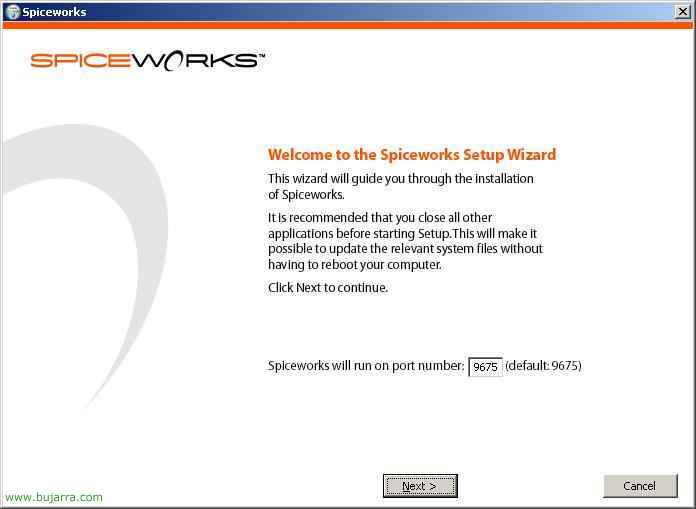
Installation und Konfiguration von SpiceWorks
SPICEWORKS ist eine völlig kostenlose Software, die nützliche Informationen aus dem LAN Ihres Unternehmens generiert, Abrufen von Statistiken darüber, wie viele Geräte sich im Netzwerk befinden, wie viele PCs, Diener, Drucker, Schalter… Und von jedem bekommt er alle möglichen Informationen, Welches Betriebssystem hat es?, welche Software/Patches Sie installiert haben, Ihr Setup, Physikalische Daten… Und der interessante Teil wären die Warnungen. Es können Warnungen generiert werden und wir können benachrichtigt werden, wenn ein, zum Beispiel, dass es kein AntiVirus hat, Speicherplatz, Ausgefallene Dienste… Holen Sie sich zunächst diese Software, Die Website des Unternehmens ist: www.spiceworks.com.
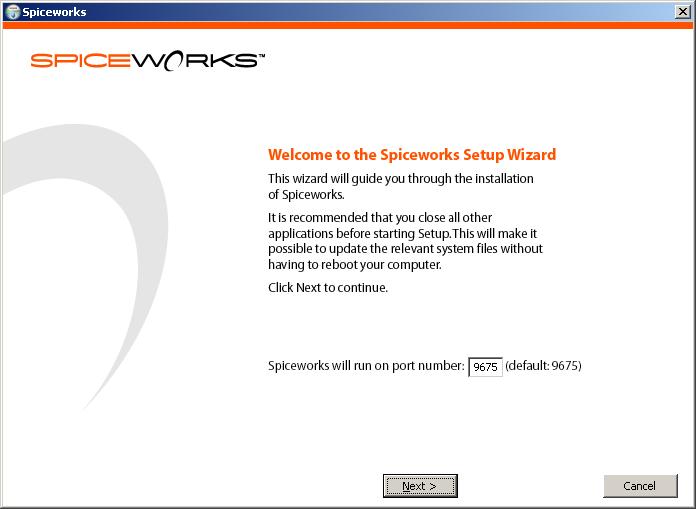
Lo descargamos y lo instalamos, empieza un asistente, como vemos nos abrirá un puerto, das 9675 Vorgabe. Así que podremos conectarnos con un navegador a está aplicación desde cualquier PC, Wir geben “Nächster”,
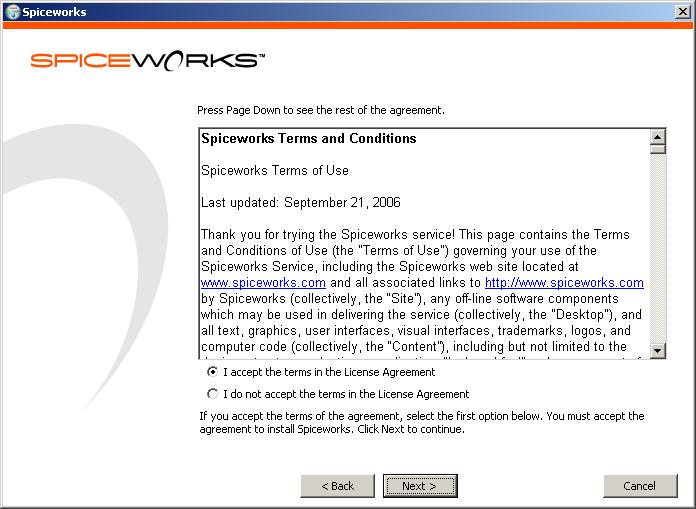
Wir akzeptieren die Lizenz “Ich akzeptiere die Bedingungen in der Lizenzvereinbarung” und wir machen weiter “Nächster”

El path por defecto donde nos instalará la app, si queremos lo cambiamos. Anklicken “Installieren” para ya empezar a instalarlo.
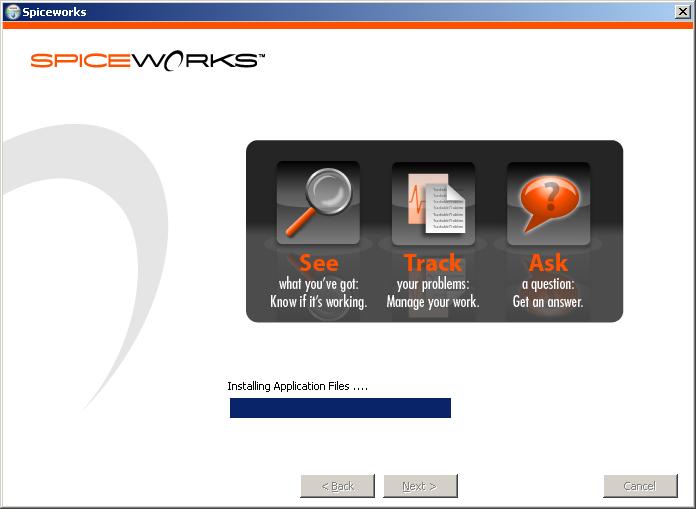
…
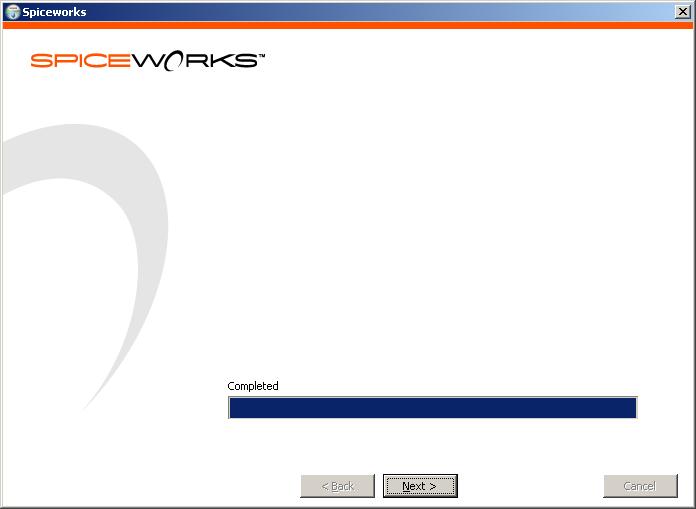
Nicht schlecht, finaliza correctamente, Anklicken “Nächster”
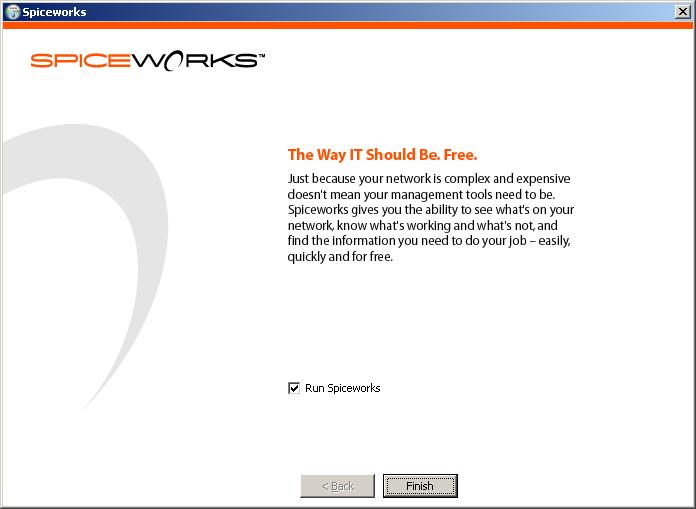
“Beenden”
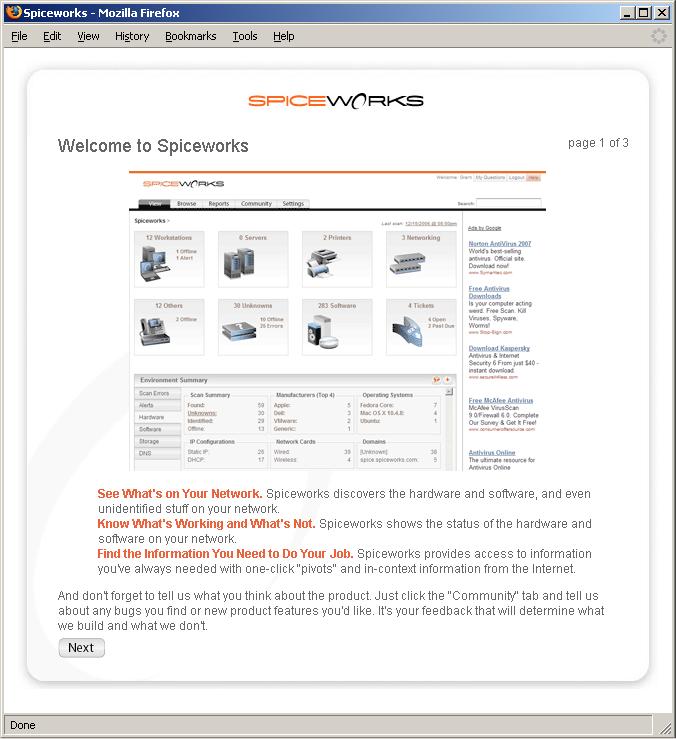
Nicht schlecht, ya lo ha instalado, aquí tenemos un asistente de configuración, tenemos que registrarnos, sólo es para tema de estadísticas y comprobar cuanta gente usa su producto, Anklicken “Nächster”,
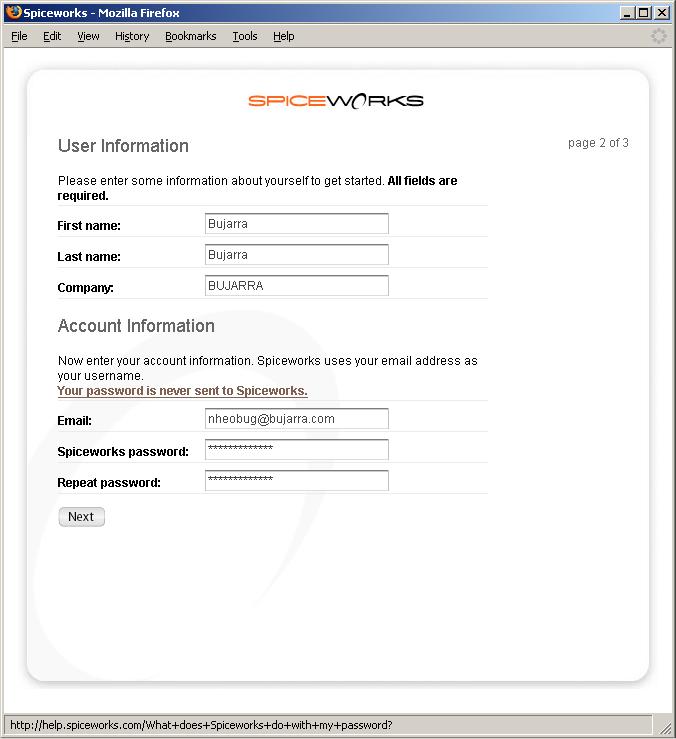
Metemos nuestros datos, lo importante es el mail con su contraseña para luego poder logearnos en la consola, después pulsamos “Nächster”,
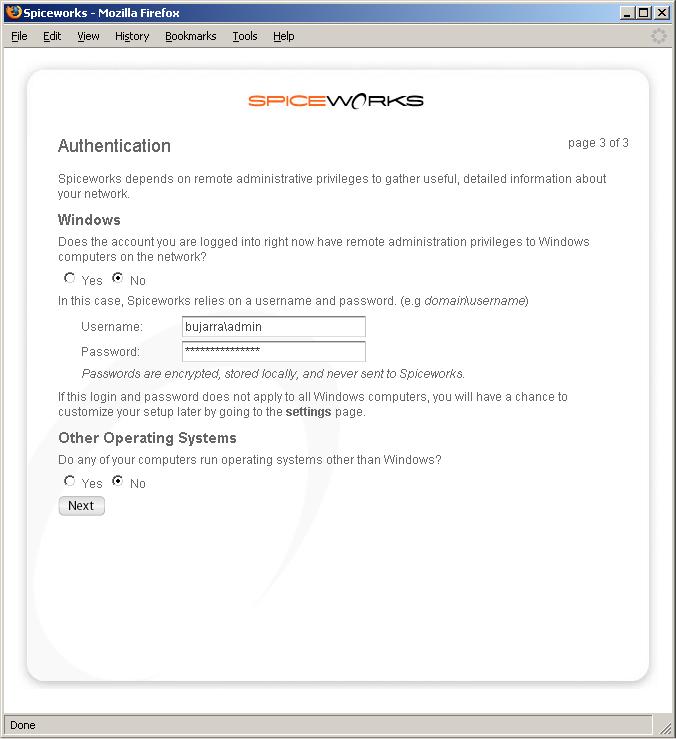
Si tenemos privilegios actualmente con la cuenta que hemos instalado el SpiceWorks, decimos que sí, sonst, metemos la cuenta del administrador de dominio junto al dominio (DOMINIOadministrador), Fortsetzen “Nächster”
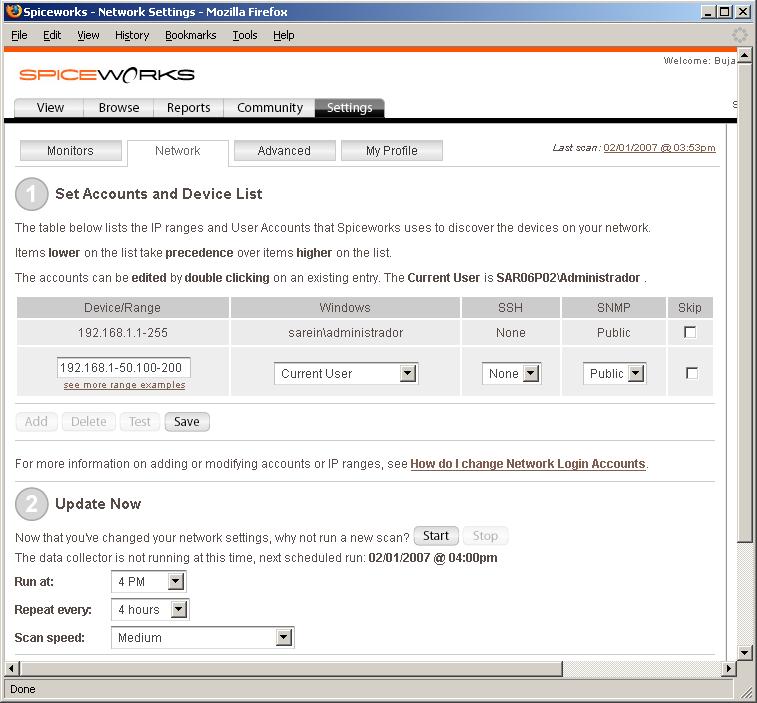
In “Device/Range” ponemos el rango que queremos que nos analice la red, normalmente nuestro rango IP de la empresa, in “Fenster” la cuenta con privilegios”; si disponemos de algún sistema Unix configuraremos SSH para sacar también información de él. Grabamos la información con “Retten” y en el punto 2 configuramos cada cuanto queremos que haga escaneos, y a que hora queremos que empiece, lo normal para no generar mucho ancho de banda y tener información actualizada es entre 4 und 8 Stunden. Una vez que lo tengamos, lo guardamos y comenzamos un escaneo para comprobar lo que tenemos en la red pinchando en “Anfangen”,
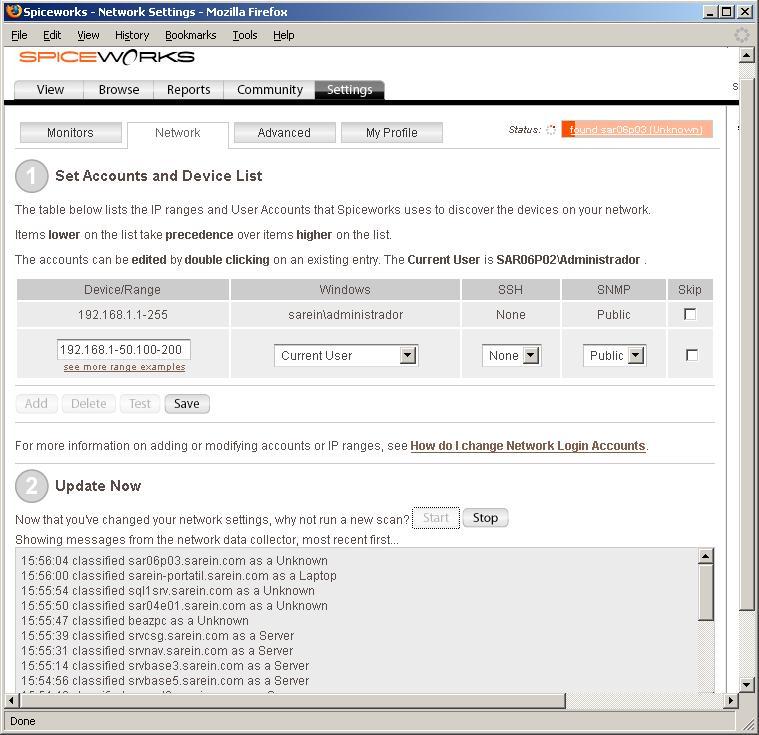
Ya comenzó el análisis, vemos que va sacando equipos de la red y arriba en “Status” viene el % abgeschlossen, esperamos un rato para que complete un 100%.
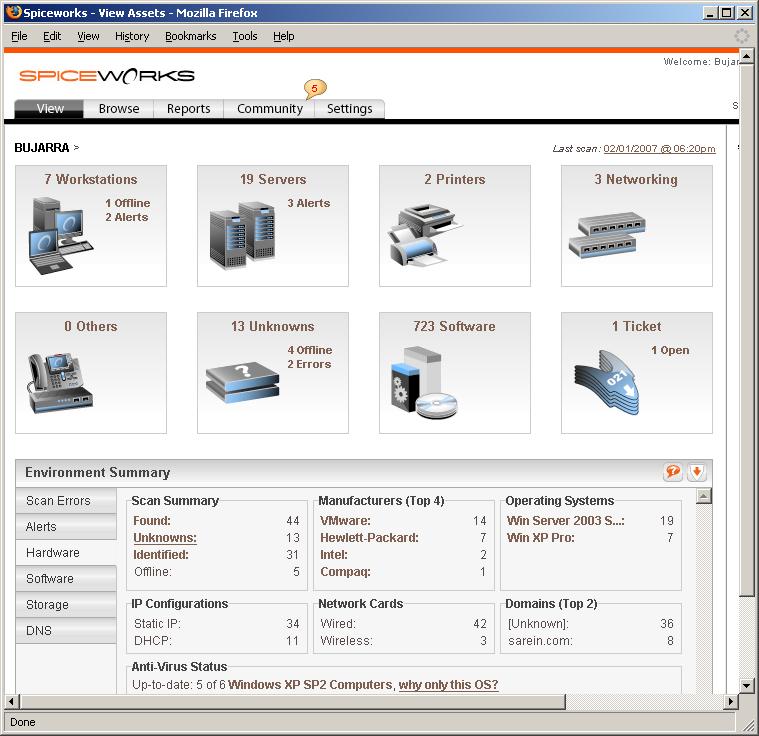
Una vez que finalice, in “Ansehen”, viene un resumen de todo lo que tenemos en nuestra red, wie viele PCs, Diener, Drucker… y demás, incluso los que vienen como “Unknowns” podemos moverlos al grupo de objeto que sea (centralitas de teléfono, Schalter…), y en la parte de abajo podemos ver un resumen de Sistemas Operativos, frabricantes de hardware…
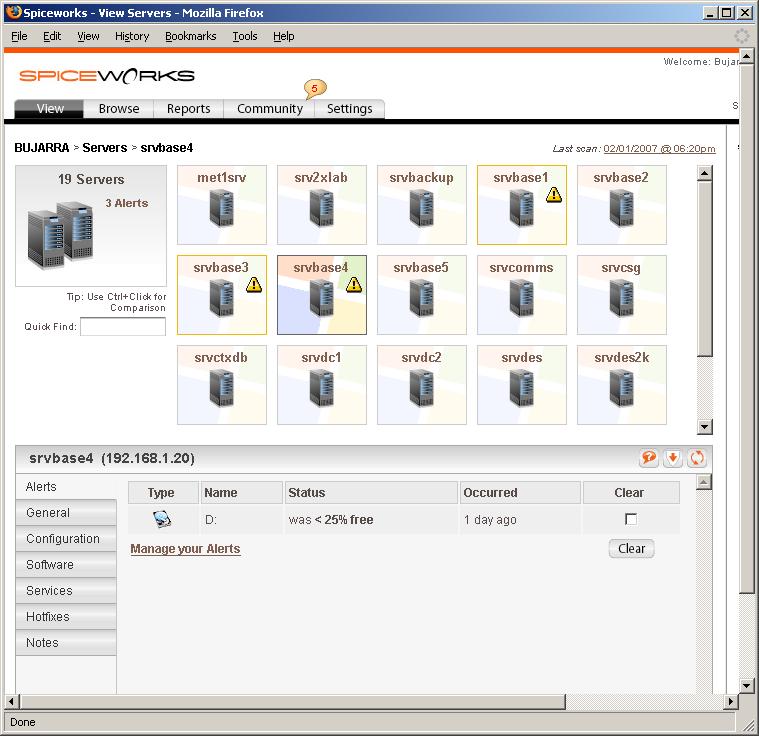
Si entramos en cualquier apartado, vemos los equipos que tenemos, por ejemplo aquí vemos los servidores que tiene mi red y los que marca con alerta. Vemos que configuración tienen, programas instalados, servicios corriendo, parches instalados… In diesem Beispiel, vemos que tiene un servidor una alerta, y que es por que el disco tiene menos de un 25% libre.
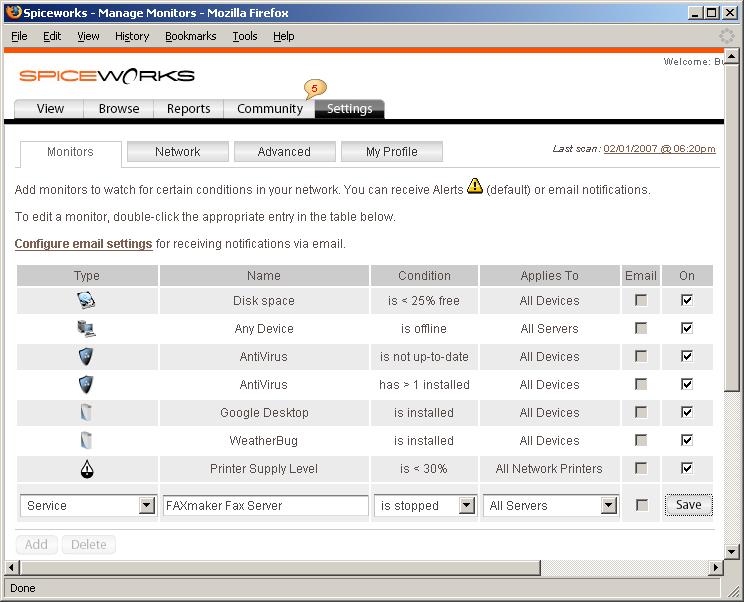
Wenn wir wollen, podemos personalizar estas alertas, Um dies zu erreichen, werden wir “Einstellungen” > “Monitore” y ahí veremos las que hay, podemos quitarlas y agregar alguna nueva o modificar las existentes. Por ejemplo a mí me interesa saber cuando un servicio está caido de un servidor, pues creamos una nueva alerta, indicamos que es de tipo “Dienst” und in “Name” empezamos a escribir el nombre del servicio que nos interesa monotorizar, Zum Beispiel, das “FAXmaker Fax Service” (al empezar a teclear el servicio que nos interese, nos saldrán todos los que nos haya detectado en los PCs/servidores), indicamos la condición, que esté parado “is stopped” y lo aplicamos a todos los servidores por ejemplo, lo guardamos en “Retten” y cuando lo encuentre parado marcará al servidor con una alerta, oder wenn wir wollen (besser) se puede configurar que nos mande alertas por correo electronico, vía mail pinchando en “configure email settings”.
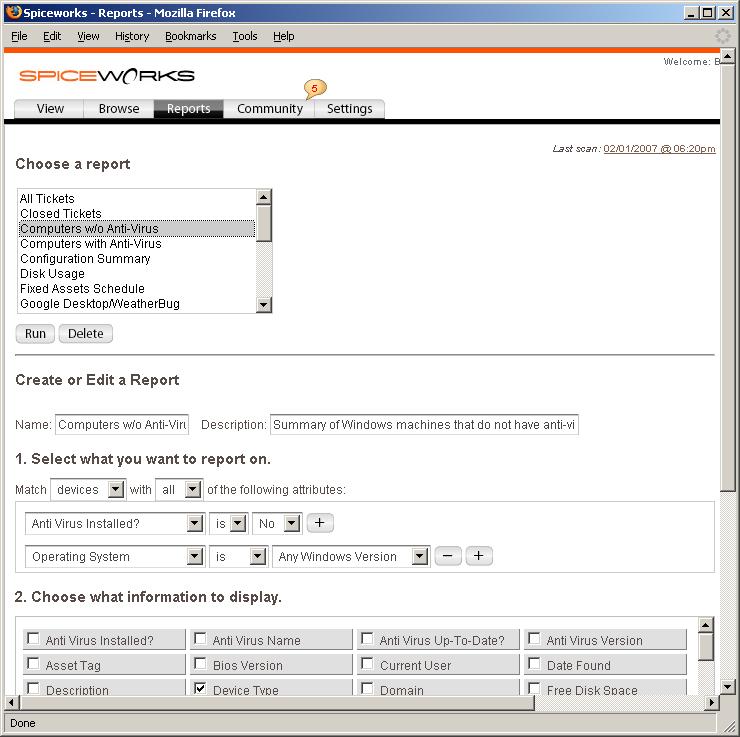
Además si queremos podemos sacar informes de lo que queramos, tiene unos por defecto o si no, nos los creamos nosotros. Um dies zu tun,, erste, Anklicken “Berichte”, y sobre el informe que nos interese es directamente pulsar en “Laufen”. Si queremos podemos crearnos uno nuevo en la parte de abajo indicando las condiciones que nos interese, lo guardaremos desde “Retten”.
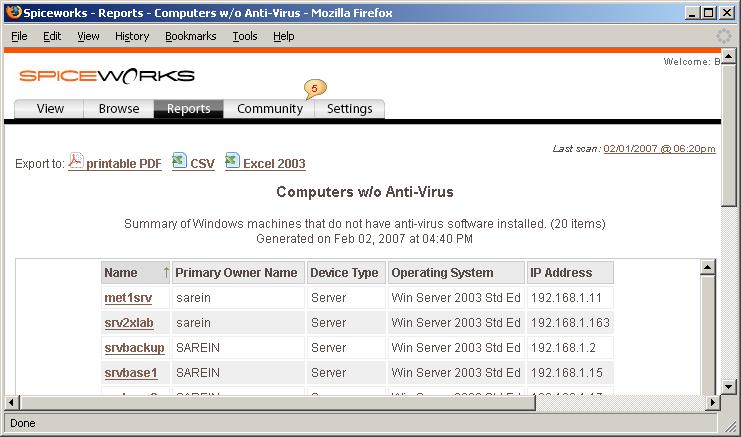
Nicht schlecht, si ejecutamos un report de estos, nos muestra un informe en web, pero podemos sacarlo en formato PDF “printable PDF” o también en un formato de Excel “Excel 2003”, está bien por si tenemos que presentar algún tipo de informe o tenemos que usar comparativas sobre tiempos de caidas de servidores…

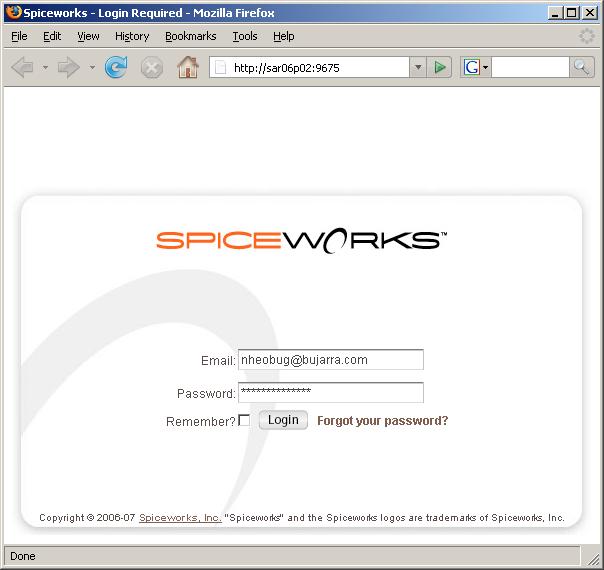
Bueno para abrir el Spiceworks nos deja un acceso directo en el escritorio, Und wenn nicht,, lo interesante es abrirlo por web usando el puerto 9675 via la consola web.










































